J’étais impatient de jouer à mon jeu préféré, Geometry Dash, sur mon iPhone. J’y jouais depuis des mois et c’était devenu mon jeu préféré pour tuer le temps pendant mes trajets quotidiens. Mais à mon grand désarroi, lorsque j’ai essayé d’ouvrir le jeu, il ne s’est pas lancé.
J’ai eu beau appuyer plusieurs fois sur l’icône de l’application, le jeu ne s’ouvrait pas. Frustré, j’ai commencé à chercher des solutions possibles au problème. Après quelques recherches, j’ai découvert qu’il pouvait y avoir plusieurs raisons pour lesquelles Geometry Dash ne s’ouvrait pas sur mon iPhone.
Je commençais à perdre espoir lorsque je suis tombé sur des conseils utiles d’autres joueurs. J’ai essayé tous ces conseils, et finalement, Geometry Dash s’est lancé avec succès sur mon iPhone.
Ne perdez pas espoir si vous rencontrez les mêmes problèmes avec Geometry Dash qui ne s’ouvre pas sur votre iPhone. Je suis là pour vous expliquer ce qui m’a aidé à résoudre ce problème !
| Problème possible Solution | |
|---|---|
| Version obsolète de l’application | Vérifiez les mises à jour sur l’App Store et installez la dernière version. |
| Logiciel iOS obsolète | Allez dans Réglages > ; Général > ; Mise à jour du logiciel pour vérifier et télécharger la dernière mise à jour d’iOS. |
| iPhone avec bouton d’accueil | Geometry Dash peut ne pas fonctionner sur les modèles d’iPhone dotés d’un bouton Home. |
| Problèmes de compatibilité des applications | Essayez de supprimer et de réinstaller l’application ou attendez une mise à jour du développeur. |
| Problèmes de stockage de l’appareil | Vérifiez les paramètres de stockage de l’iPhone et supprimez les fichiers inutiles pour libérer de l’espace. |
Causes possibles du problème


Geometry Dash peut ne pas s’ouvrir sur un iPhone
Voici les causes possibles du fait que Geometry Dash ne s’ouvre pas sur un iPhone :
Version obsolète de l’application :
Geometry Dash peut ne pas s’ouvrir sur un iPhone si l’application est obsolète. Il est important de mettre à jour l’application avec la dernière version disponible pour s’assurer qu’elle fonctionne correctement. Consultez l’App Store pour voir si une nouvelle mise à jour est disponible pour Geometry Dash et installez-la si c’est le cas.
Mise à jour du logiciel iOS nécessaire :
Geometry Dash peut également ne pas s’ouvrir sur un iPhone si le logiciel iOS est obsolète. L’application peut nécessiter une version plus récente d’iOS pour fonctionner correctement. Pour mettre à jour le logiciel iOS, allez dans Réglages puis dans Général.
Cliquez ensuite sur Mise à jour du logiciel et vérifiez si une mise à jour est disponible. Si c’est le cas, téléchargez-la et installez-la.
iPhones avec bouton d’accueil :
Geometry Dash peut ne pas s’ouvrir sur les anciens iPhones dotés d’un bouton Home en raison de problèmes de compatibilité. En effet, l’application a été conçue pour fonctionner avec les nouveaux iPhones dotés d’un affichage plein écran et sans bouton d’accueil. Si vous possédez un ancien modèle d’iPhone, il se peut que vous ne puissiez pas utiliser Geometry Dash.


L’iPhone avec un bouton d’accueil peut être un problème, car Geometry Dash ne fonctionnera pas sur tous les modèles d’iPhone avec bouton d’accueil.
Problèmes de compatibilité avec l’application :
Si vous avez récemment mis à jour le logiciel iOS de votre iPhone, il est possible qu’il y ait des problèmes de compatibilité entre l’application et le nouveau logiciel. Dans ce cas, vous pouvez essayer de supprimer et de réinstaller l’application pour voir si cela résout le problème. Si ce n’est pas le cas, vous devrez peut-être attendre une mise à jour du développeur de l’application pour résoudre les problèmes de compatibilité.
Problèmes de stockage de l’appareil :
Geometry Dash peut ne pas s’ouvrir sur un iPhone si l’espace de stockage disponible sur l’appareil est insuffisant. Vérifiez les paramètres de stockage de votre iPhone pour voir si vous disposez de suffisamment d’espace libre. Si ce n’est pas le cas, vous pouvez essayer de supprimer certaines applications, photos ou vidéos pour libérer de l’espace.
Solutions pour résoudre le problème
Voici quelques solutions pour résoudre le problème si Geometry Dash ne s’ouvre pas sur votre iPhone :
Vérifiez les mises à jour :
Il est essentiel de maintenir l’application Geometry Dash et le logiciel iOS à jour pour garantir des performances optimales. Parfois, les anciennes versions de l’application peuvent présenter des bogues ou des problèmes d’incompatibilité avec les nouvelles versions d’iOS. Allez sur l’App Store pour vérifier les mises à jour et appuyez sur l’onglet « Mises à jour ».
Si une mise à jour est disponible pour Geometry Dash, appuyez sur « Mettre à jour » à côté du nom de l’application. De même, pour mettre à jour le logiciel iOS, suivez les étapes ci-dessous :
- Entrez dans « Réglages ».
- Cliquez sur « Général ».
- Tapez sur « Mise à jour du logiciel » et vérifiez si une nouvelle version est disponible.
- Si c’est le cas, téléchargez et installez la dernière mise à jour.

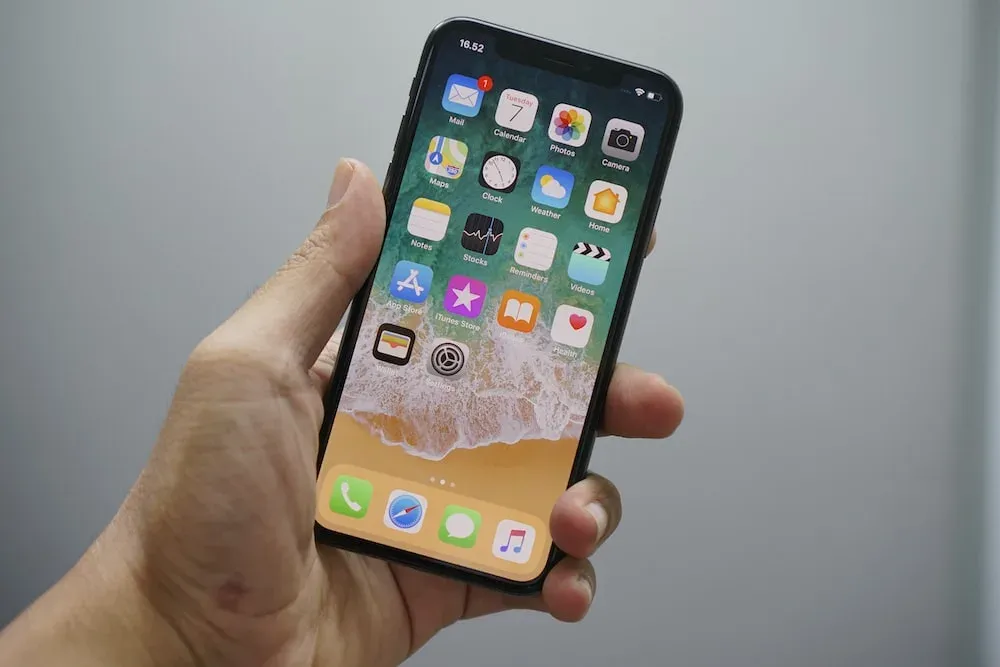
Vérifier la présence d’une mise à jour de l’iPhone
Vérifiez la compatibilité :
Il est important de vérifier si l’application Geometry Dash est compatible avec votre modèle d’iPhone et votre version d’iOS. Pour ce faire, rendez-vous sur l’App Store et vérifiez les exigences de compatibilité de l’application. Si l’application n’est pas compatible avec votre modèle d’iPhone ou votre version d’iOS, vous devrez peut-être chercher d’autres jeux qui peuvent fonctionner sur votre appareil.
Libérez l’espace de stockage :
Un espace de stockage insuffisant peut entraîner un dysfonctionnement de l’application Geometry Dash ou l’empêcher de s’ouvrir. Pour vérifier l’espace de stockage disponible sur votre appareil, suivez les étapes ci-dessous :
- Recherchez Paramètres.
- Cliquez sur Général.
- Recherchez Stockage de l’iPhone.
Vous pouvez y voir l’espace utilisé et l’espace libre. Vous pouvez supprimer les applications, fichiers ou photos inutilisés si vous avez besoin de libérer de l’espace de stockage. Vous pouvez également utiliser la fonction « Décharger les applications inutilisées » pour supprimer automatiquement les applications que vous n’avez pas utilisées depuis un certain temps mais qui contiennent encore des données sauvegardées.
Réinstallez l’application :
Si Geometry Dash ne s’ouvre toujours pas après avoir essayé les solutions ci-dessus, vous pouvez essayer de supprimer et de réinstaller l’application. Cela vous permettra de corriger les fichiers ou paramètres corrompus qui pourraient être à l’origine du blocage de l’application. Pour ce faire, appuyez sur l’icône de l’application et maintenez-la enfoncée jusqu’à ce qu’elle s’agite, puis appuyez sur le bouton « X » pour la supprimer.
Rendez-vous sur l’App Store, réinstallez l’application et essayez de l’ouvrir à nouveau. Cependant, gardez à l’esprit que toutes les données du jeu seront perdues après la suppression, alors assurez-vous de sauvegarder les données avant de supprimer l’application.
Contactez l’assistance :
Si aucune des solutions ci-dessus ne fonctionne, vous pouvez contacter le développeur de l’application ou l’équipe d’assistance d’Apple pour obtenir de l’aide. Vous pouvez contacter le développeur de l’application en vous rendant sur l’App Store et en cliquant sur le lien « Support » sous le nom de l’application.
Pour contacter l’assistance Apple, allez dans Réglages. Cliquez ensuite sur Général, puis sur À propos de et sur AppleCare+. Vous pouvez alors choisir de contacter l’assistance Apple par téléphone, par chat ou par courrier électronique. Ils pourront peut-être vous fournir des solutions plus spécifiques ou vous aider à résoudre le problème.
En outre, vous pouvez regarder la vidéo ci-dessous pour résoudre vos problèmes :
FAQ
Geometry Dash fonctionne-t-il sur iPhone ?
Si l’application Geometry Dash ne s’ouvre pas sur votre iPhone, vous pouvez essayer plusieurs choses pour résoudre le problème. Tout d’abord, assure-toi que l’application est à jour et que ton iPhone dispose des dernières mises à jour logicielles.
Vérifiez qu’il n’y a pas de problèmes de compatibilité, libérez de l’espace de stockage et envisagez de réinstaller l’application. Si aucune de ces solutions ne fonctionne, contactez le développeur de l’application ou l’assistance Apple pour obtenir de l’aide.
De quel iOS avez-vous besoin pour Geometry Dash ?
Geometry Dash est un jeu populaire basé sur le rythme qui peut être joué sur les iPhones. Toutefois, pour que le jeu se déroule sans problème, il est important de vérifier que votre modèle d’iPhone et votre version d’iOS sont compatibles avec l’application. En outre, assurez-vous que vous disposez de suffisamment d’espace de stockage sur votre appareil pour télécharger et exécuter l’application.
Que dois-je faire si mon jeu Geometry Dash ne s’ouvre pas ?
La version iOS requise pour Geometry Dash varie en fonction de la version de l’application et du modèle d’iPhone que vous utilisez. En général, l’application est compatible avec iOS 8.0 ou une version ultérieure. Cependant, certaines versions plus récentes de l’application peuvent nécessiter une version iOS plus récente. Il est important de vérifier les exigences de compatibilité de l’application sur l’App Store avant de la télécharger ou de la mettre à jour.
Conclusion
- Une version obsolète de l’application peut empêcher Geometry Dash de s’ouvrir sur un iPhone. La mise à jour de l’application vers la dernière version disponible sur l’App Store peut résoudre ce problème.
- Les iPhones dont le logiciel iOS est obsolète peuvent également avoir du mal à faire fonctionner Geometry Dash. La mise à jour du logiciel iOS vers la dernière version disponible pour l’iPhone peut résoudre ce problème.
- Des problèmes de compatibilité de l’application peuvent empêcher Geometry Dash de s’ouvrir sur certains modèles d’iPhone ou sur des versions plus anciennes d’iOS. Vérifiez les exigences de compatibilité de l’application sur l’App Store avant de télécharger ou de mettre à jour l’application pour éviter ce problème.
- Les appareils dont l’espace de stockage est insuffisant peuvent ne pas avoir assez de place pour exécuter Geometry Dash. La suppression d’applications, de fichiers ou de photos inutilisés pour libérer de l’espace peut aider à résoudre ce problème.
- Des fichiers d’application ou des réglages corrompus peuvent empêcher Geometry Dash de s’ouvrir sur un iPhone. La réinstallation de l’application peut aider à résoudre ce problème.
- Si aucune de ces solutions ne fonctionne, il peut être nécessaire de contacter le développeur de l’application ou l’équipe d’assistance Apple pour obtenir de l’aide.
Autres articles
- Qu’est-il advenu de la Nest Cam IQ Outdoor ? (Les réponses sont révélées !)
- Comment ajouter une ampoule intelligente à Google Home ?
- Pouvez-vous exécuter des tâches Tasker à partir de l’assistant Google ?
